excel基本操作:基础、数据条件格式、快捷键
Excel有三个模式分别是选择模式、编辑模式和输入模式(有光标)=====》这些了解就够了,也是最基本的。
1.快捷键:ctrl+shift+右三角 选择所有的直到右边没有空格的
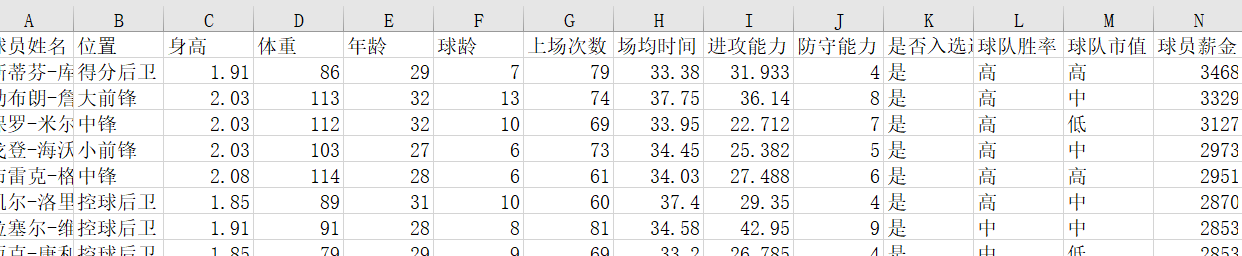
在体重的那个空格选择的时候,按住上面的组合键就会出现从体重那一列直到球员奖金那一列
在按住ctrl+shift+下就会出现所有数据
如果有空格的时候就会出现暂停接着按住ctrl+shift+下或者右
如果一行太长了alter+enter
调整每个单元格的长度和宽度保持一致性

Excel自定义格式
1.直接通过中括号来设置不同范围的数字设置不同颜色的单元格
大于条件值;小于条件值;等于条件值;文本
例如: [红色][<=100];[蓝色][>100]
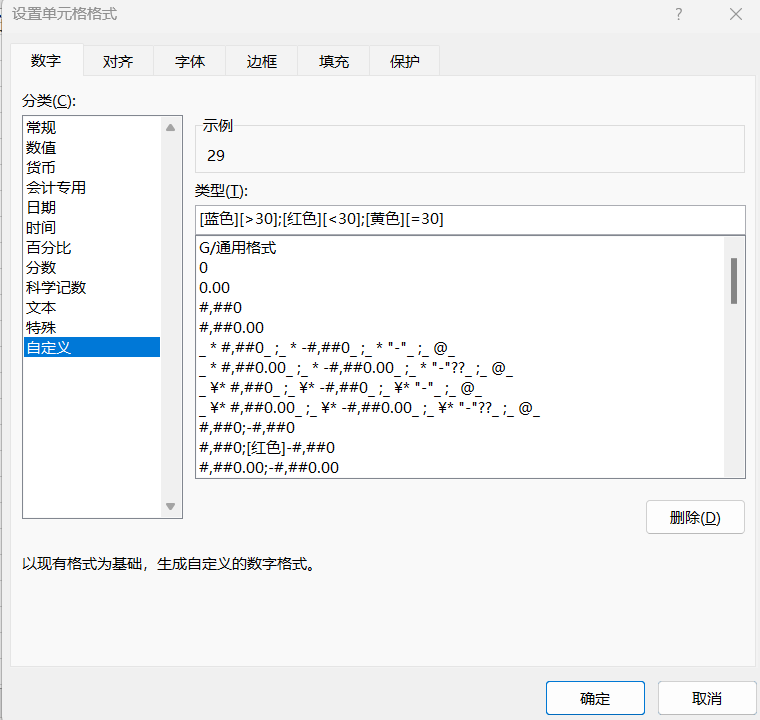
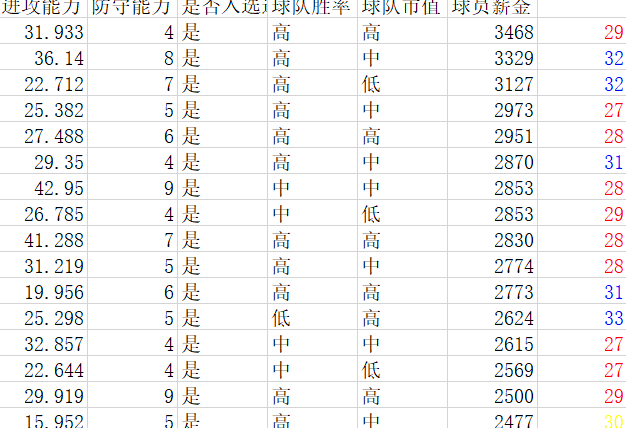
加上单位年龄(岁)、次数、高低
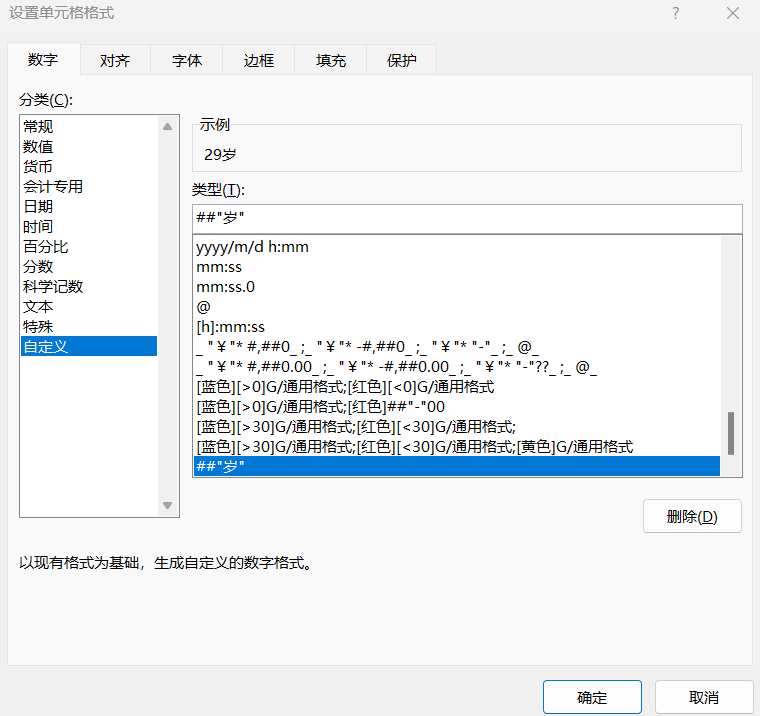

2.通过中括号来进行设计字体颜色
正数格式;负数格式;零格式;文本格式
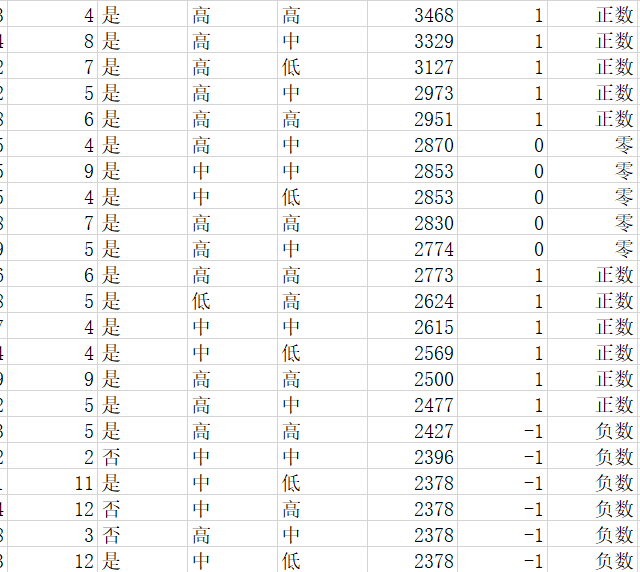
3.保留小数位数,#0.0保留一位 并且是四舍五入

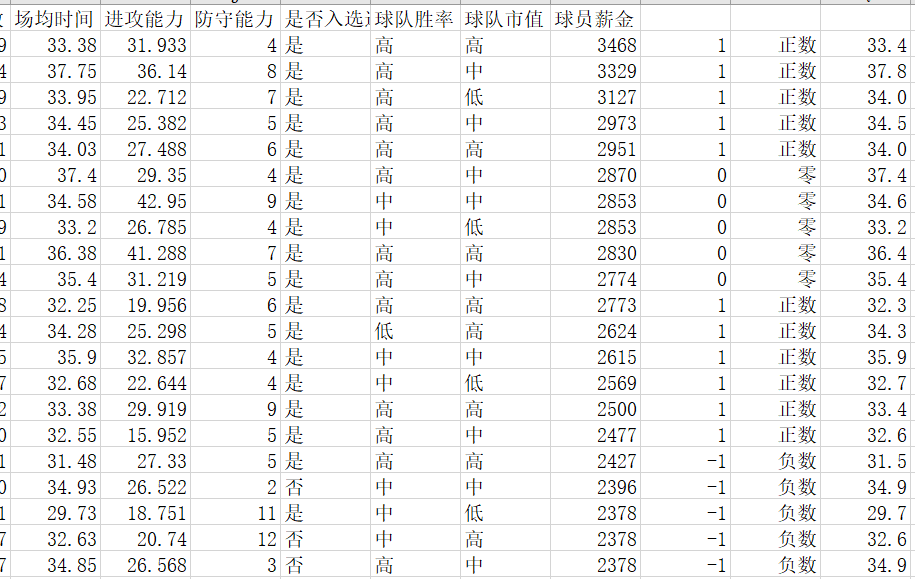
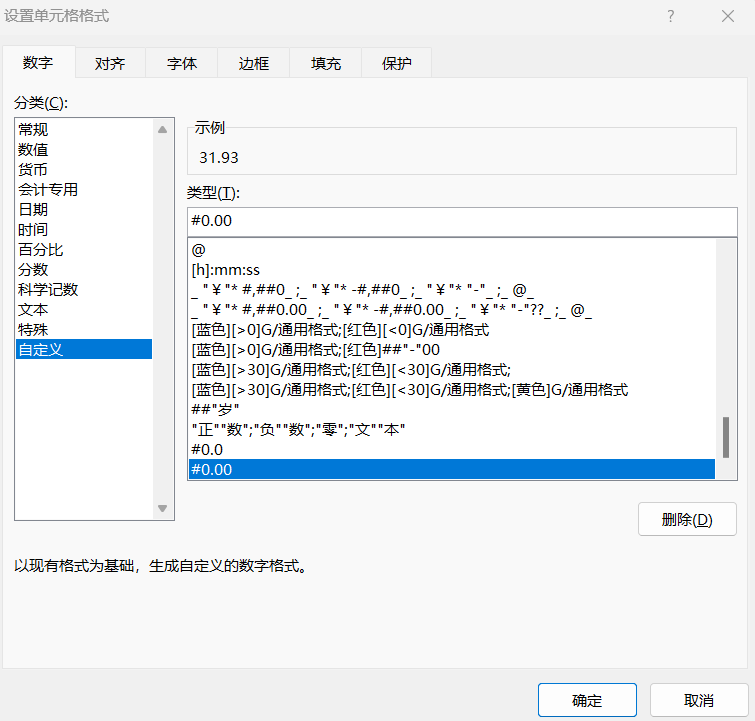
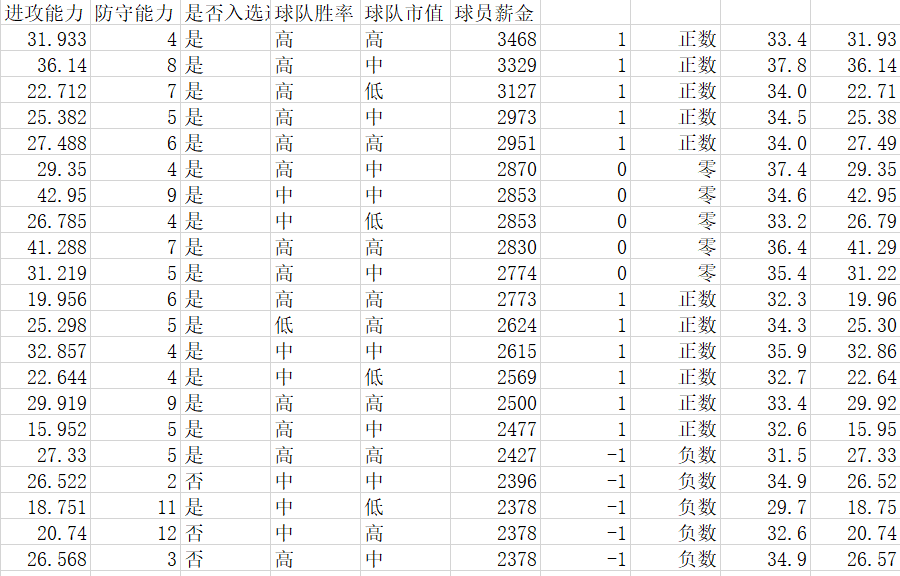
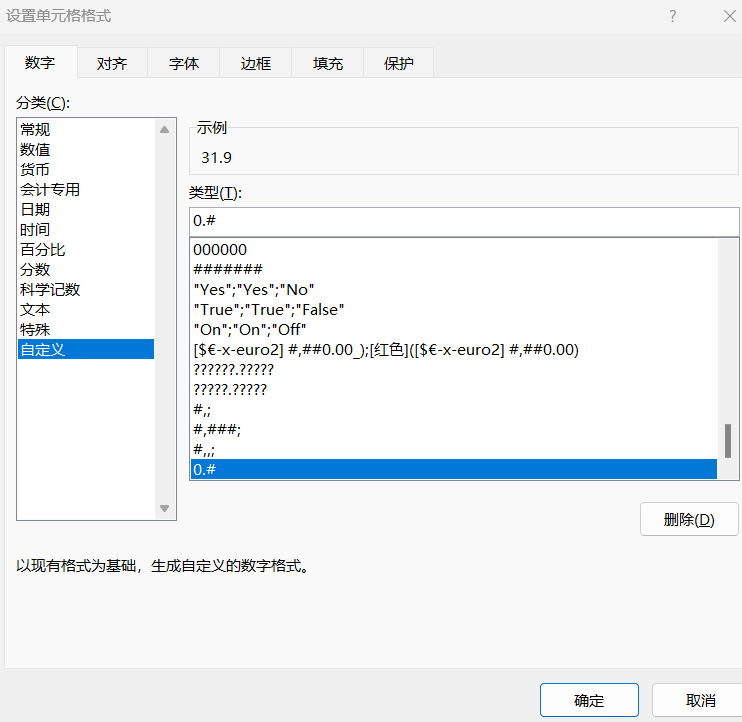

4.数字共显示多少位,位数不够自动补充 “00.000”。100.14显示为100.140;1.1显示为01.100
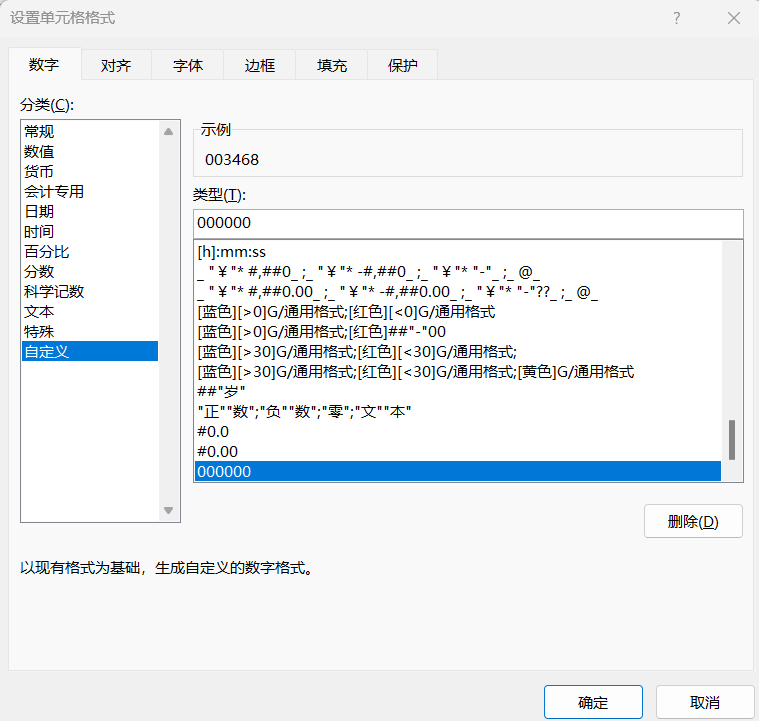
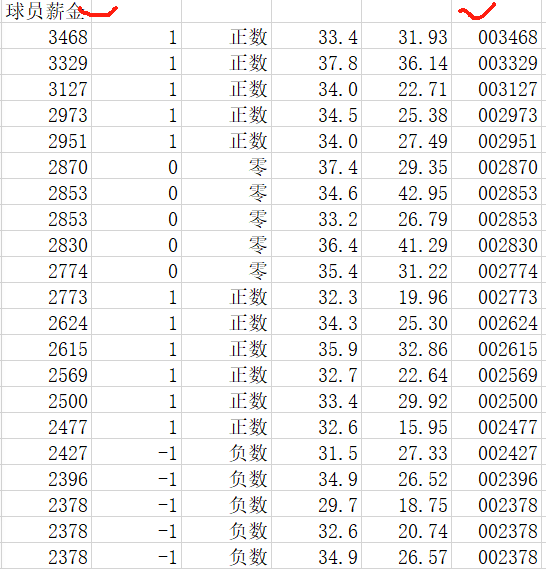
5. #:只显示有效数字而不显示无意义的零 不像上面那种0的格式,无论位数够不够都要显示出来,而#不会显示出来
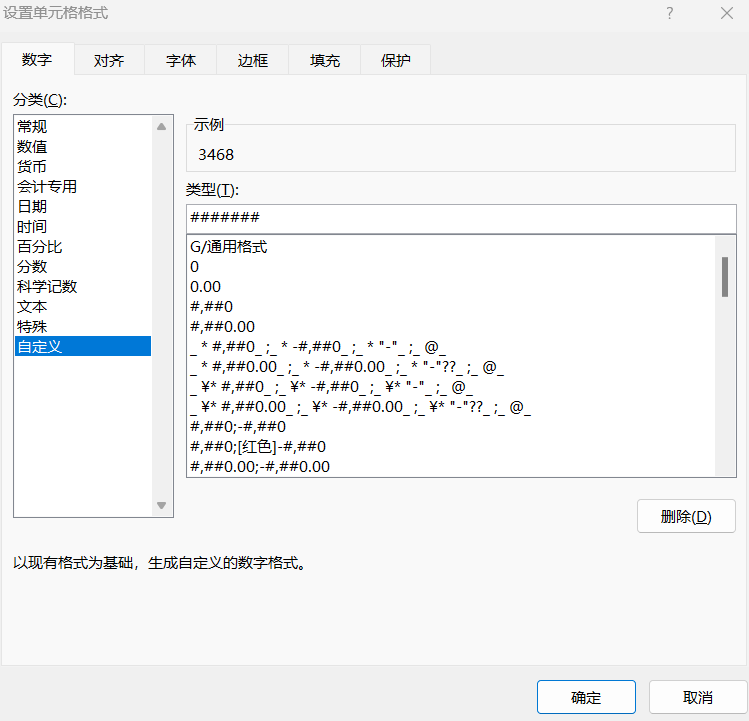
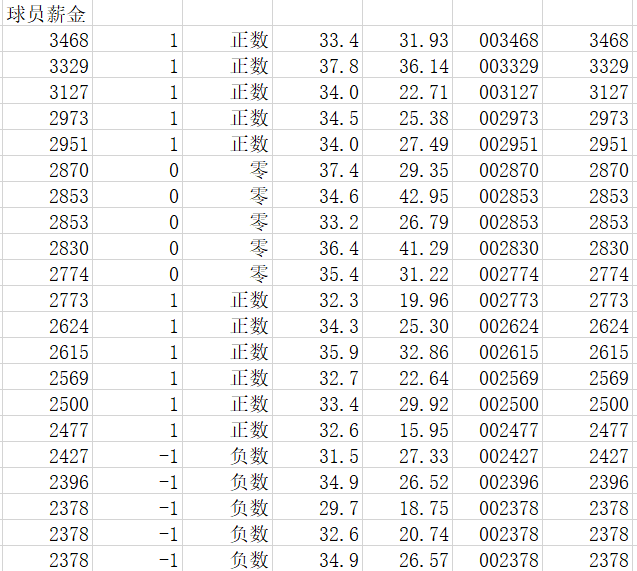
6.?:为无意义的零在小数点两边添加空格,以便使小数点对齐。
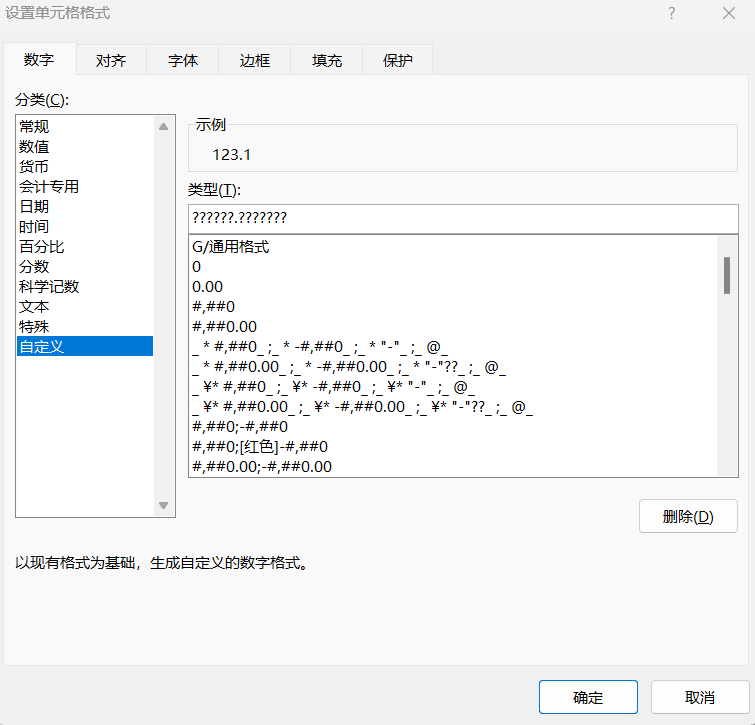
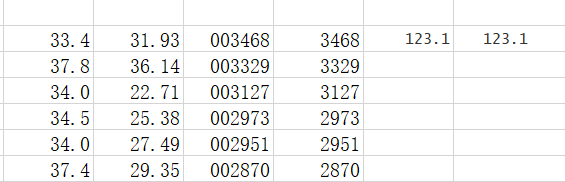
7,:显示千位分隔符或者将数字以千倍显示。,,表示1000*1000
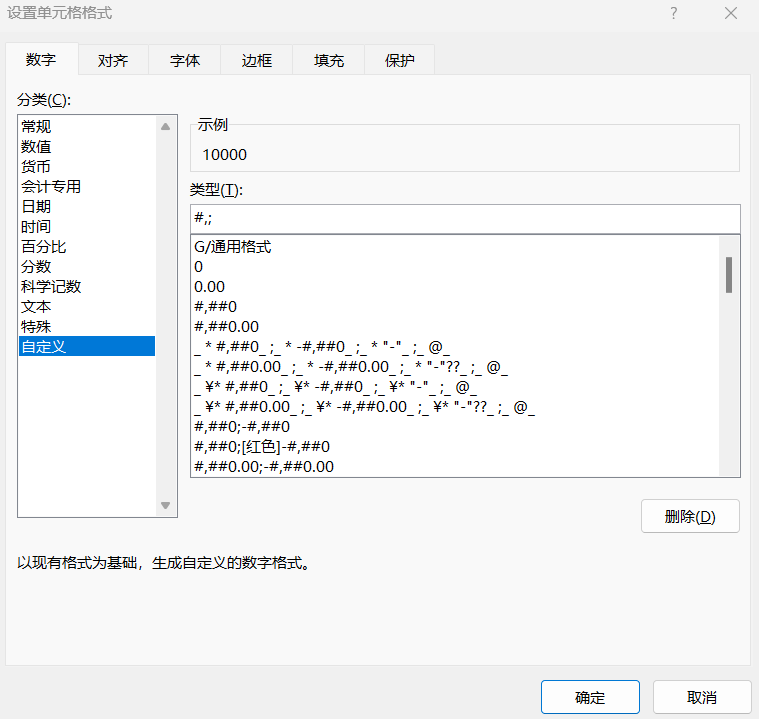
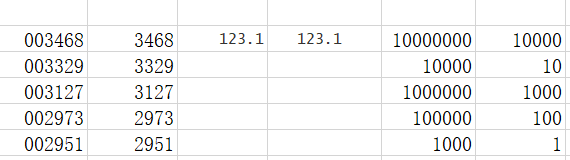

8.显示百分号 #%
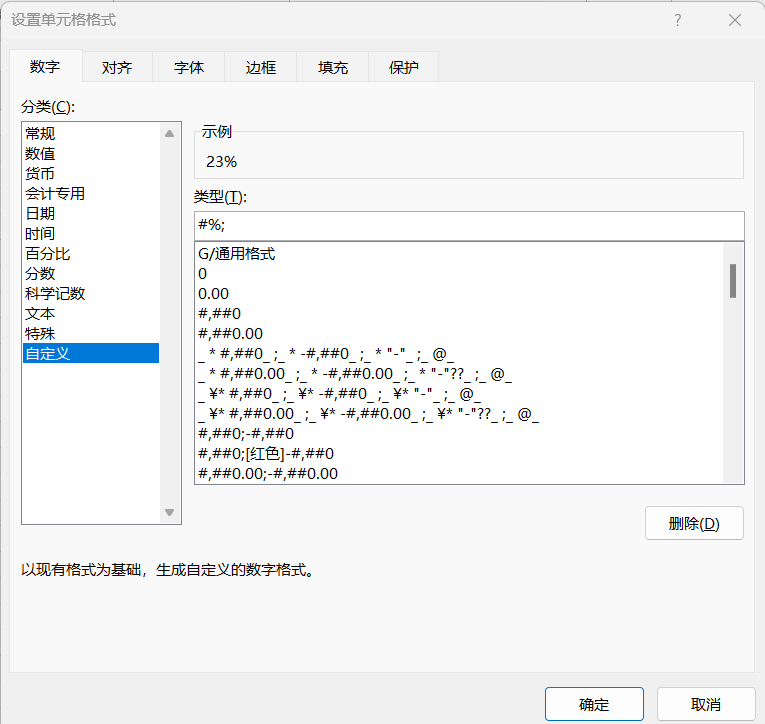
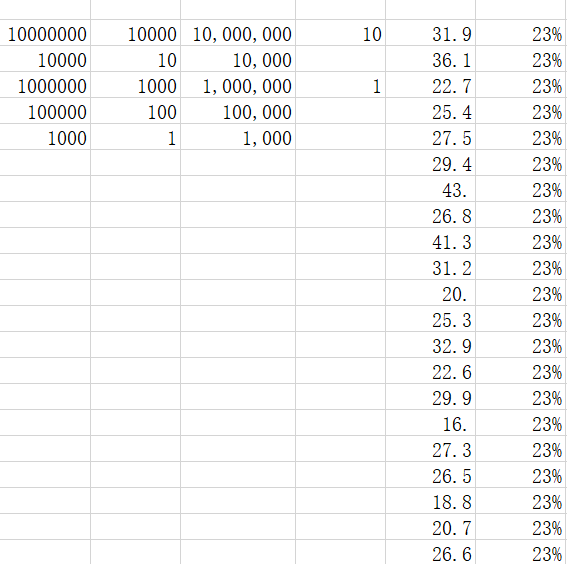
9. “/”:显示下一个字符
例:代码“/ABC”或“”ABC””均显示为“ABC” 。
10. “*”:重复下一次字符,直到充满列宽。 @*- 文本 #*- 数据
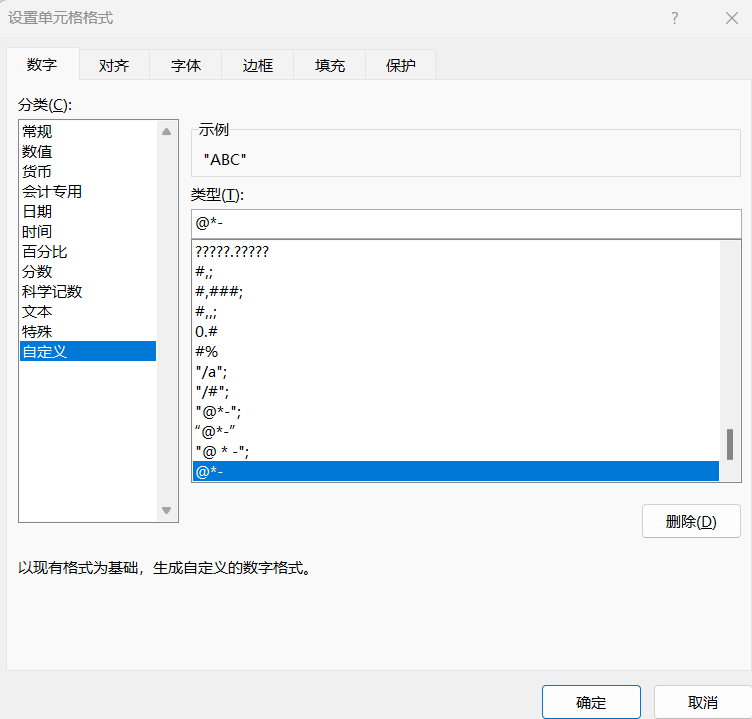
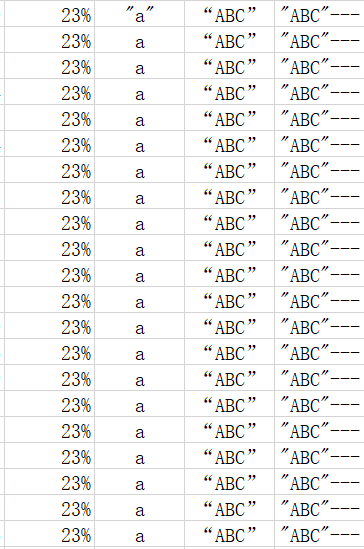

11.“_”(下划线):留下一个和下一个字符同等宽度的空格
例:正数后面留一个与)等宽的空格,负数不留空格,这样能保证整数和复数对齐
$#,##0.00_) 表示 1234.567 为 $1234.56
($#,##0.00) 表示 -1234.678 为 ($1234.67)
代码:$#,##0.00_);($#,##0.00)
12. “文本”:显示双引号中的文本。
13.[颜色]:用指定的颜色显示字符。
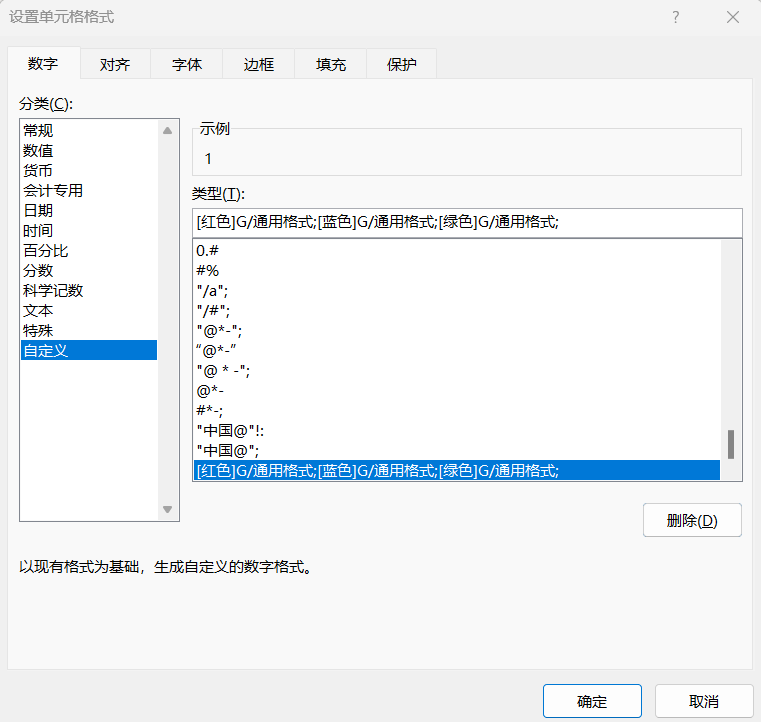

日期设置
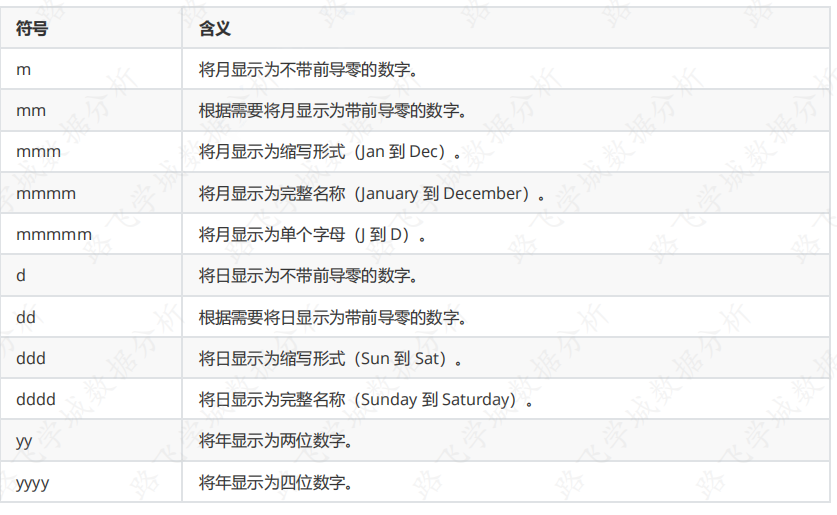
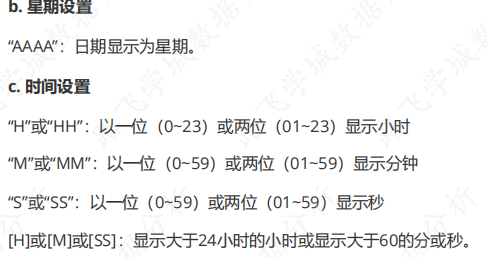
例:代码:“[DBNum1]”。“1232”显示为“一千二百三十二”



【推荐】国内首个AI IDE,深度理解中文开发场景,立即下载体验Trae
【推荐】编程新体验,更懂你的AI,立即体验豆包MarsCode编程助手
【推荐】抖音旗下AI助手豆包,你的智能百科全书,全免费不限次数
【推荐】轻量又高性能的 SSH 工具 IShell:AI 加持,快人一步
· TypeScript + Deepseek 打造卜卦网站:技术与玄学的结合
· Manus的开源复刻OpenManus初探
· AI 智能体引爆开源社区「GitHub 热点速览」
· 三行代码完成国际化适配,妙~啊~
· .NET Core 中如何实现缓存的预热?